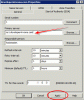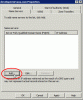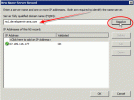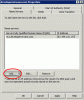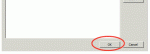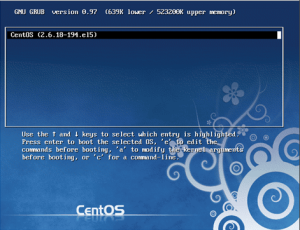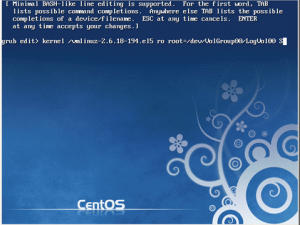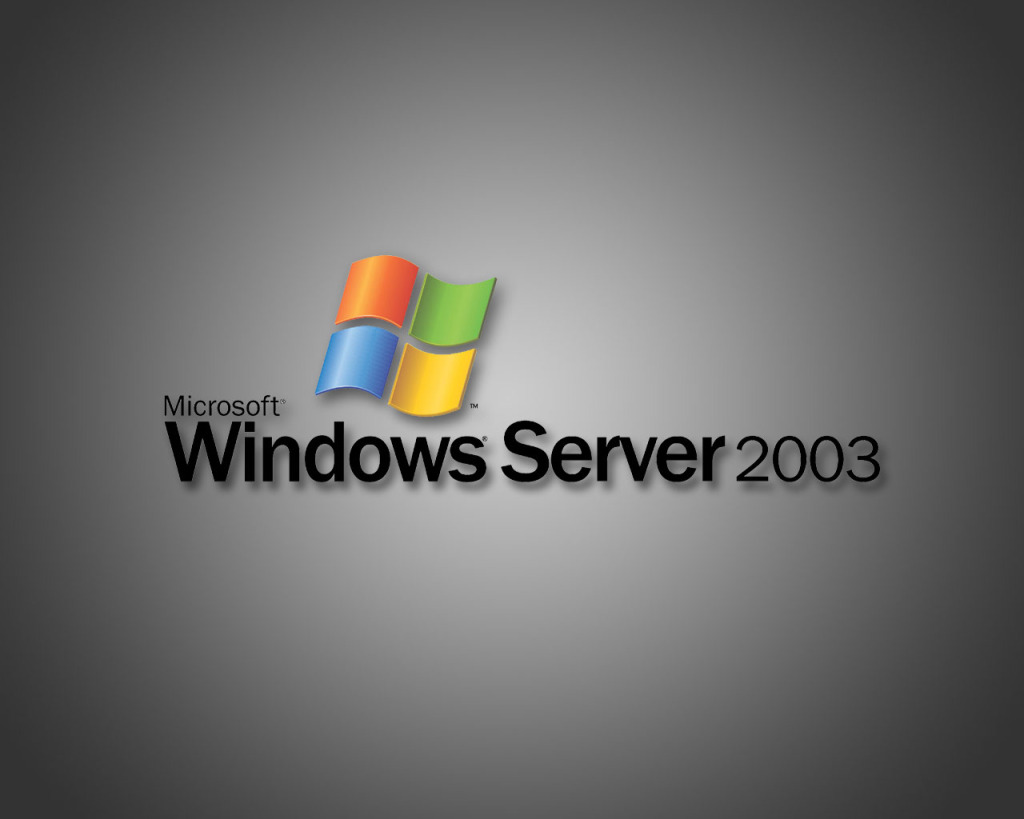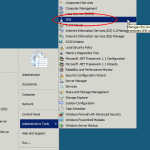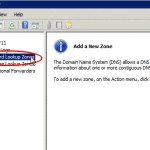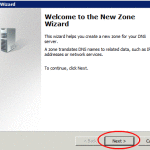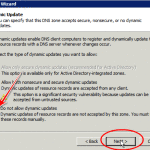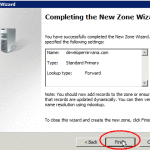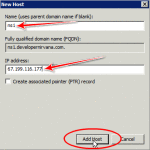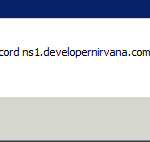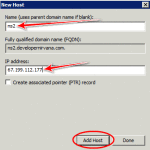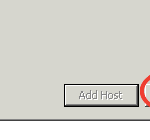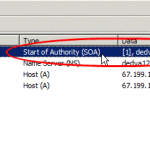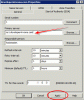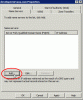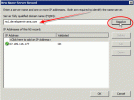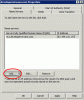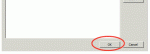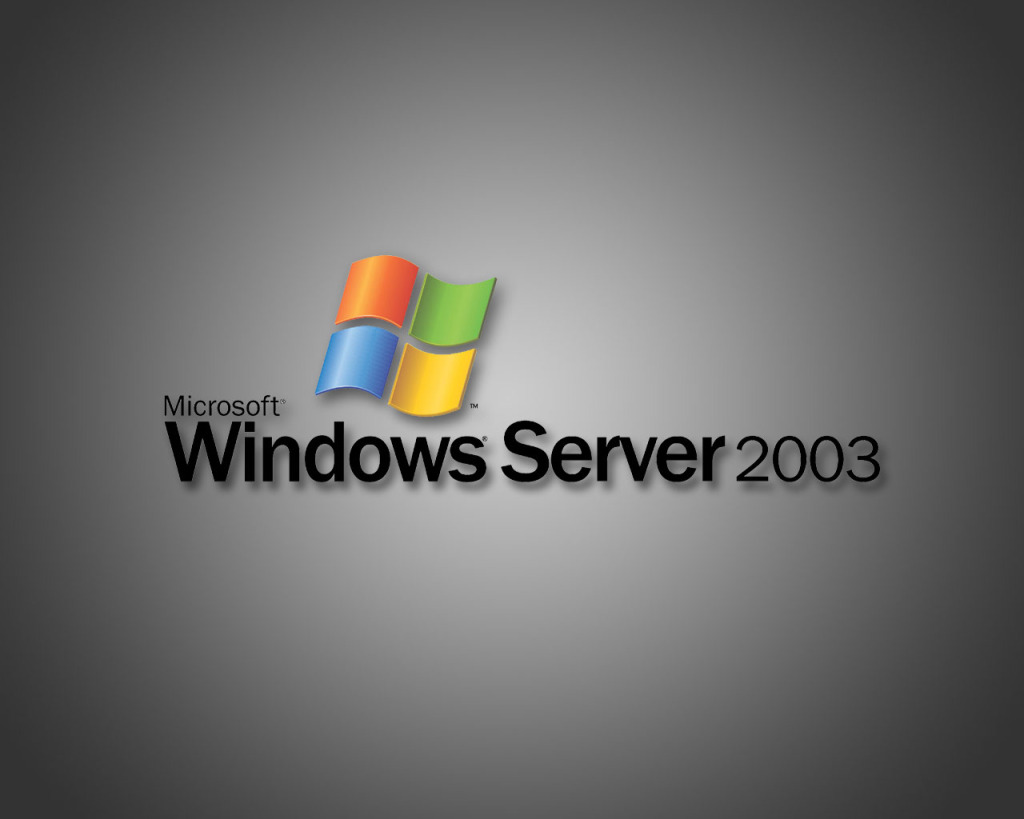
معمولا افرادی که از سرور ویندوز ۲۰۰۳ و یا سایر ویندوز ها برای میزبانی وب خود استفاده میکنند, در کنار سیستم عامل های خود از کنترل پنل های دیگری نیز استفاده میکنند تا عمل مدیریت سرور خود را بهتر بر عهده بگیریند.
درباره سرور های ویندوزی مدیران سرورها انتخاب های زیادی ندارند و قطعا انتخاب اول آنها پلسک خواهد بود, زیرا شرکت پارالل قبلا فرصت رقابت را از دیگر رقبا گرفته است.
و در سال های اخیر انتخاب اول وبمستر ها پلسک البته نچندان دلچسب بوده است.
اما طی سالهای گذشته شرکت هایی مانند hosting controller و یا websitepanel تلاش های زیادی برای پر کردن این خلاء کرده اند,که در خور تشکر است.
اما به دلیل هزینه بسیار بالای پلسک بسیاری از کاربران سرور های ویندوزی به کمک ابزاری که شرکت مایکروسافت در اختیار آنان قرار داده تا حدودی نیاز های خود را برطرف کرده اند و تنظیماتی را در سرور های خود انجام میدهند تا بتوانند به عنوان یک وب سرور از آن استفاده کنند در ادامه به شما آموزش خودهیم داد که چگونه برای سرور ویندوز خود dns تعریف کنید.
ابتدا از منوی استارت بر روی administrative tools کلیک کنید و از آنجا بر روی DNS کلیک نمایید یک پنجره جدید با عنوان dns manager باز میشود. که شما در قسمت سمت چپ نام سرور خود را میبینید. مانند شکل بر روی زبانه کنار آن کلیک نمایید تا زیر منو های آن نمایان شوند. Forwad Lookup Zones گزینه بعدی است که شما می بایست انتخاب نمایید.
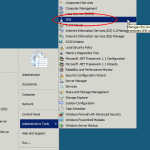

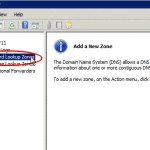
از منوی action در بالای پنجره ، بر روی گزینه ناحیه جدید ( New Zone ) کلیک نمائید. که پنجره جدیدی را باز می شود. گزینه “بعدی””Next” را انتخاب نمائید و با حفظ آپشن Primary zone مجدد کلید “بعدی””Next” را انتخاب نمایید.

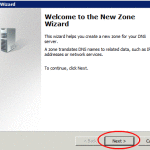

در اینجا شما می بایست نام دامنه مورد نظر خود را در عنوان Zone name وارد نمائید و کلید “بعدی””Next” را انتخاب نمائید. در مرحله بعد بر روی گزینه “Create a new file with this file name” کلیک کنید و به مرحله بعدی بروید. اگر در مورد بروز رسانی خودکار یا Dynamic Updates اطلاعات کافی ندارید، می بایست گزینه “Do not allow dynamic updates” را انتخاب نمائید و در آخر با فشردن کلید Finish مراحل را به اتمام برسانید.


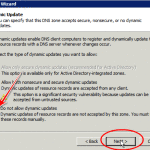
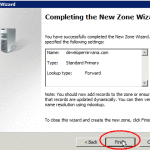
در تصاویر مشاهده میکنید که به پنجره مدیریت DNS بازگشته اید و با نام دامنه مورد نظر خود یک سند از تنظیمات DNS در اختیار دارید. بر روی دامنه مورد نظر خود کلیک فرمائید. در قسمت خالی صفحه همانطور که در تصویر مشاهده می کنید، رایت کلیک نمائید و گزینه “New host A or AAAA” را انتخاب نمائید. در پنجره باز شده در قسمت Name کلمه ns1 و در قسمت پائینی IP سرور جدید خوذ را وارد نمائید و گزینه add host را انتخاب نمائید.


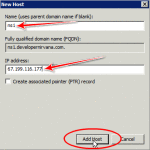
تائیدیه ای مشاهده می کنید که به شما می گوید رکورد ns1.yourdomain.com به DNS zone شما اضافه شد. همین مراحل را برای اضافه نمودن رکورد ns2 نیز تکرار نمائید. حال بر روی SOA کلیک نمائید و رکورد DNS ای که اضافه کرده اید را در قیلد مربوط به Primary server وارد نمائید و گزینه apply را انتخاب نمائید.
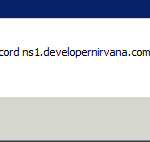
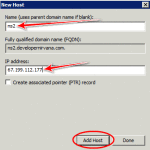

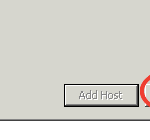
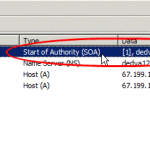
زبانه Name servers را انتخاب نمائید، نام قبلی را پاک نمائید و کلید add را انتخاب نمائید. در اینجا هر دو رکورد DNS خود را یکی پس از دیگری وارد و کلید resolve را انتخاب نمائید. مراحل به پایان رسیده است و شما رکورد های DNS خود را بدرستی تنظیم نموده اید.